Cómo instalar un servidor DHCP en Ubuntu y Debian
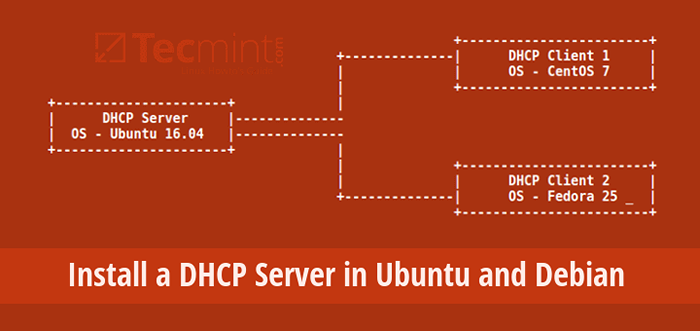
- 1867
- 30
- Hugo Vera
protocolo de configuración huésped dinámico (DHCP) es un protocolo de red que se utiliza para permitir que las computadoras host se asignen automáticamente direcciones IP y configuraciones de red relacionadas desde un servidor.
La dirección IP asignada por un servidor DHCP al cliente DHCP está en un "arrendamiento", el tiempo de arrendamiento normalmente varía según cuánto tiempo sea probable que una computadora cliente requiera la conexión o la configuración de DHCP.
¿Cómo funciona DHCP??
La siguiente es una descripción rápida de cómo funciona realmente DHCP:
- Una vez que un cliente (que está configurado para usar DHCP) y conectado a una red de arranque, envía un Dhcpdescubre Paquete al servidor DHCP.
- Cuando el servidor DHCP recibe el Dhcpdescubre Solicitar paquete, responde con un Dhcpoffer paquete.
- Entonces el cliente obtiene el Dhcpoffer paquete, y envía un Dhcprequest Paquete al servidor que muestra que está listo para recibir la información de configuración de red proporcionada en el Dhcpoffer paquete.
- Finalmente, después de que el servidor DHCP recibe el Dhcprequest paquete del cliente, envía el Dhcpack paquete que muestra que el cliente ahora puede usar la dirección IP asignada a él.
En este artículo, le mostraremos cómo configurar un servidor DHCP en Ubuntu/Debian Linux, y ejecutaremos todos los comandos con el comando sudo para obtener privilegios de usuario root.
Configuración del entorno de prueba
Vamos a usar el siguiente entorno de prueba para esta configuración.
servidor DHCP - Ubuntu 16.04 Clientes de DHCP - Centos 7 y Fedora 25
Paso 1: Instalación del servidor DHCP en Ubuntu
1. Ejecute el comando a continuación para instalar el paquete del servidor DCHP, que anteriormente se conocía como servidor DHCP3.
$ sudo apt install ISC-DHCP-server
2. Cuando se complete la instalación, edite el archivo /etc/default/isc-dhcp-server Para definir las interfaces que DHCPD debe usar para atender las solicitudes DHCP, con la opción Interfaces.
Por ejemplo, si quieres que escuche el demonio DHCPD eth0, Establecer así:
Interfaces = "eth0"
Y también aprenda cómo configurar una dirección IP estática para la interfaz anterior.
Paso 2: Configuración del servidor DHCP en Ubuntu
3. El archivo principal de configuración de DHCP es /etc/dhcp/dhcpd.confusión, Debe agregar toda su información de red para que se envíe a los clientes aquí.
Y, hay dos tipos de declaraciones definidas en el archivo de configuración DHCP, estos son:
- parámetros - Especifique cómo realizar una tarea, si realizar una tarea o qué opciones de configuración de red enviar al cliente DHCP.
- declaraciones - Definir la topología de la red, indicar los clientes, ofrecer direcciones para los clientes o aplicar un grupo de parámetros a un grupo de declaraciones.
4. Ahora, abra y modifique el archivo de configuración principal, defina sus opciones de servidor DHCP:
$ sudo vi/etc/dhcp/dhcpd.confusión
Establezca los siguientes parámetros globales en la parte superior del archivo, se aplicarán a todas las declaraciones a continuación (especifique los valores que se aplican a su escenario):
Nombre de dominio de opción "tecmenta.lan"; Opción-Vestores de nombre de dominio NS1.tecmenta.lan, NS2.tecmenta.lan; Libre de arrendamiento predeterminado 3600; Máx-arrendamiento-tiempo 7200; autoritario;
5. Ahora, defina una subred; Aquí, configuraremos DHCP para 192.168.10.24/04 Red LAN (use parámetros que se aplican a su escenario).
subred 192.168.10.0 Netmask 255.255.255.0 Routers de opción 192.168.10.1; Opción de subred más 255.255.255.0; Opción Dominio Search "tecmenta.lan"; Opción del dominio-nombre de dominio 192.168.10.1; rango 192.168.10.10 192.168.10.100; rango 192.168.10.110 192.168.10.200;
Paso 3: Configurar IP estática en la máquina cliente DHCP
6. Para asignar una dirección IP fija (estática) a una computadora cliente en particular, agregue la sección a continuación donde necesita especificar explícitamente sus direcciones MAC y la IP se asignará estáticamente:
host CentOS-nodo Hardware Ethernet 00: F0: M4: 6y: 89: 0g; directorio fijo 192.168.10.105; host fedora-nodo hardware ethernet 00: 4g: 8h: 13: 8h: 3a; directorio fijo 192.168.10.106;
Guarde el archivo y cierre.
7. A continuación, inicie el servicio DHCP por el momento y permita que comience automáticamente desde el siguiente arranque del sistema, así:
------------ System ------------ $ sudo SystemCTL Start ISC-DHCP-Server.Servicio $ sudo SystemCTL Habilitar ISC-DHCP-Server.servicio ------------ Sysvinit ------------ $ sudo Service ISC-DHCP-Server.SERVICIO DE SERVICIO $ sudo Servicio ISC-DHCP-Server.Habilitar el servicio
8. A continuación, no olvide permitir el servicio DHCP (DHCPD Daemon escucha en el puerto 67/UDP) en el firewall como se muestra a continuación:
$ sudo UFW Permitir 67/UDP $ sudo Ufw Reload $ sudo UFW Show
Paso 4: Configuración de máquinas cliente DHCP
9. En este punto, puede configurar las computadoras de sus clientes en la red para recibir automáticamente direcciones IP desde el servidor DHCP.
Inicie sesión en las computadoras del cliente y edite el archivo de configuración de la interfaz Ethernet de la siguiente manera (tome nota del nombre/número de la interfaz):
$ sudo vi/etc/network/interfaces
Y defina las opciones a continuación:
Auto eth0 iface eth0 inet dhcp
Guarda el archivo y cierra. Y reiniciar servicios de red como SO (o reiniciar el sistema):
------------ System ------------ $ sudo systemctl reiniciar redes ------------ Sysvinit ------------ reinicio de redes de servicio de sudo
Alternativamente, use la GUI en una máquina de escritorio para realizar la configuración, establezca el método en automático (DHCP) como se muestra en la captura de pantalla a continuación (escritorio Fedora 25).
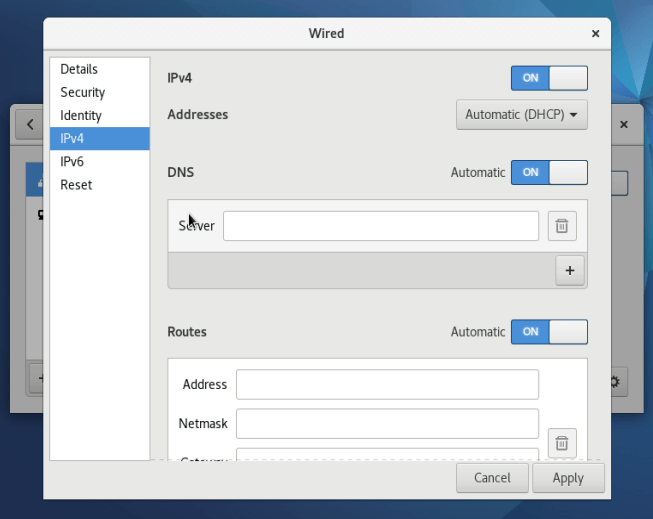 Establecer la red DHCP en Fedora
Establecer la red DHCP en Fedora En este punto, si todas las configuraciones están configuradas correctamente, su máquina cliente debe recibir direcciones IP automáticamente desde el servidor DHCP.
Eso es todo! En este tutorial, le mostramos cómo configurar un servidor DHCP en Ubuntu/Debian. Comparta sus pensamientos con nosotros a través de la sección de comentarios a continuación. Si está utilizando la distribución basada en Fedora, realice cómo configurar un servidor DHCP en CentOS/RHEL.
- « Cómo configurar el servidor ISCSI (Target) y el cliente (iniciador) en Debian 9
- Cómo administrar el vencimiento y el envejecimiento de la contraseña del usuario en Linux »

